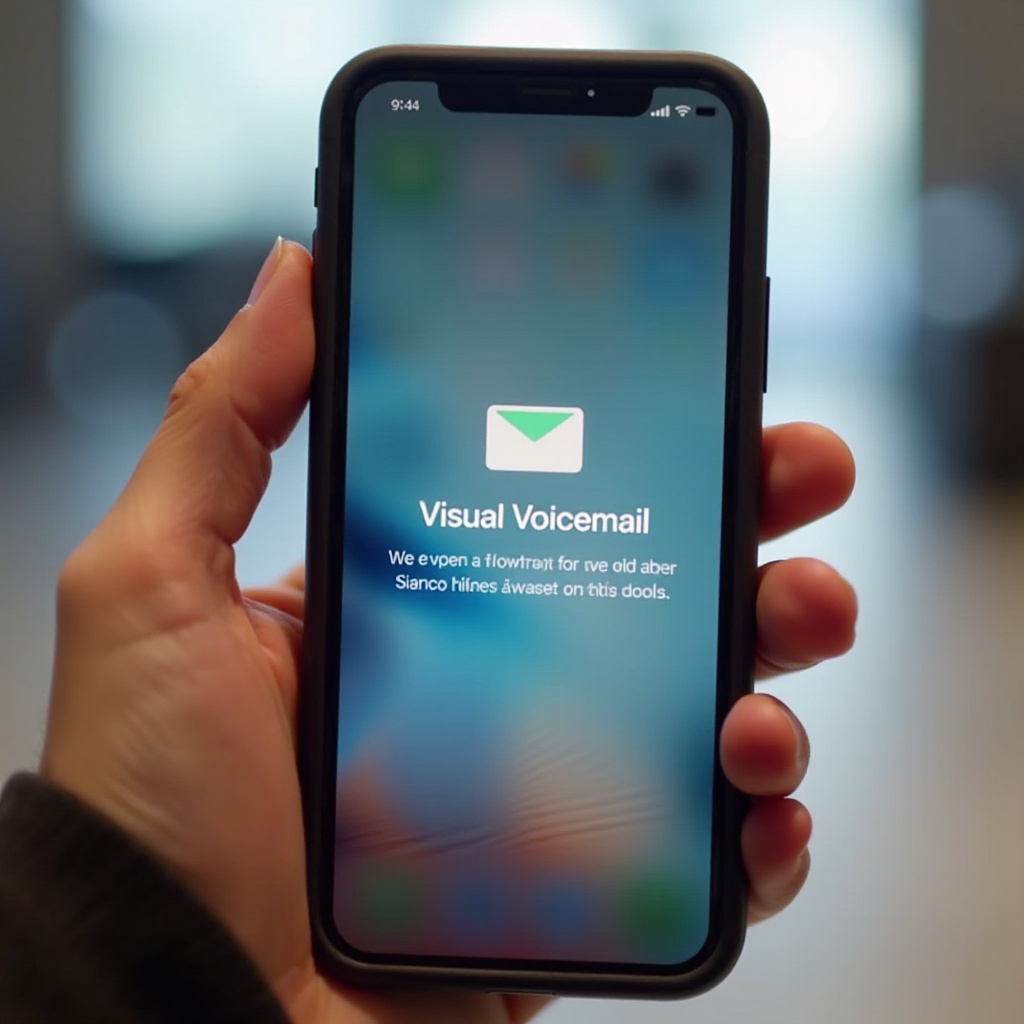
Einführung
Die visuelle Voicemail verbessert die Art und Weise, wie Sie Sprachnachrichten auf Ihrem iPhone verwalten, indem Sie Ihnen ermöglichen, Nachrichten anzuzeigen, anzuhören und auszuwählen, ohne eine Mailbox anrufen zu müssen. Organisiert wie E-Mails, vereinfacht diese Funktion das traditionell mühsame Voicemail-System. Diese Anleitung hilft Ihnen, die visuelle Voicemail zu aktivieren, Probleme zu beheben und die Nutzung zu optimieren. Ob Sie neu auf dem iPhone sind oder ein erfahrener Benutzer, unser Schritt-für-Schritt-Leitfaden wird Ihr Voicemail-Erlebnis verbessern.
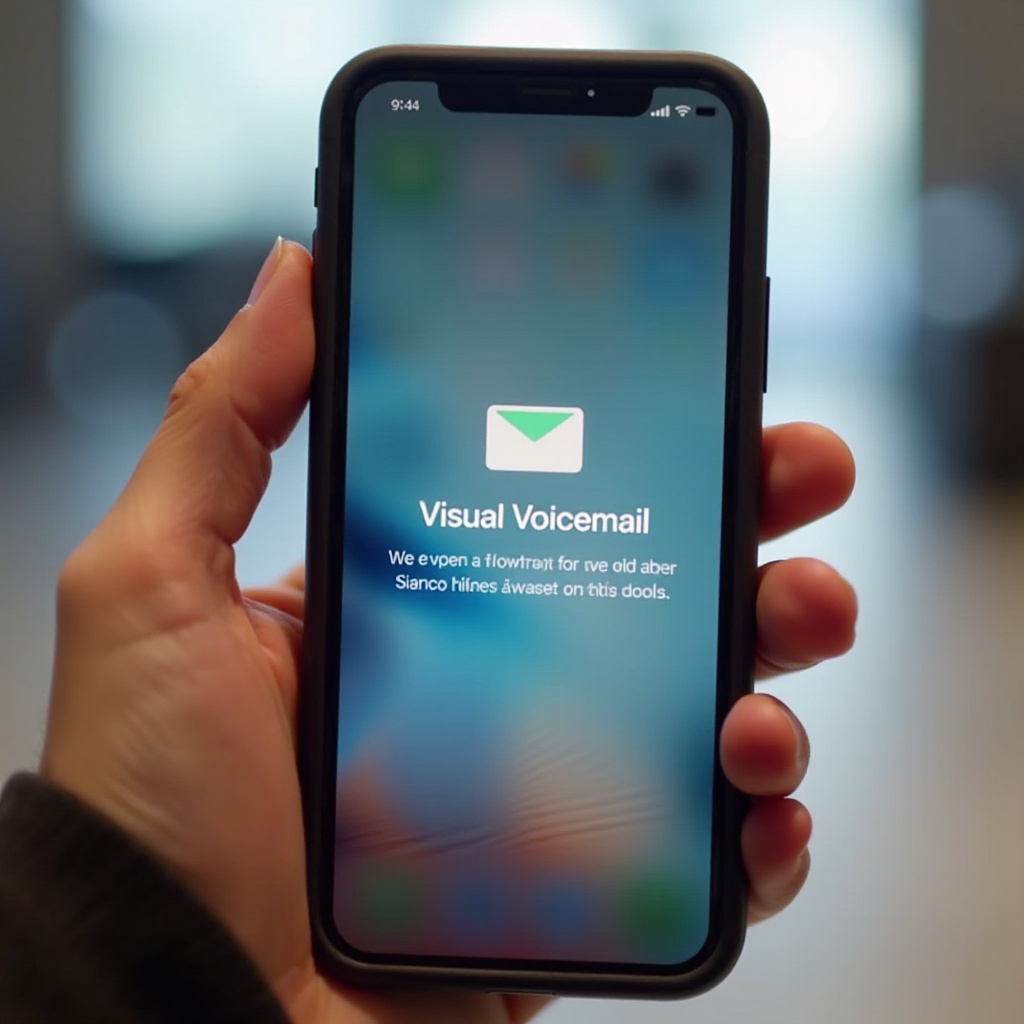
Was ist visuelle Voicemail?
Visuelle Voicemail revolutioniert die Voicemail-Verwaltung, indem sie eine Liste von Nachrichten präsentiert, die Sie individuell auswählen und anhören können. Mit Details wie der Identität des Anrufers und dem Zeitstempel erleichtert sie die zeitnahe Kommunikation. Durch die Integration mit Transkriptionsdiensten ermöglicht die visuelle Voicemail das Lesen von Nachrichten, wenn das Anhören unpraktisch ist, und wird zu einem unverzichtbaren Werkzeug für die Verwaltung sowohl beruflicher als auch persönlicher Mitteilungen.
Vorbereitungsschritte
Vorbereitung ist entscheidend für einen reibungslosen Aktivierungsprozess. Die Sicherstellung der Kompatibilität und die Sicherung Ihres Geräts sind grundlegende Schritte, um potenzielle Probleme zu vermeiden.
Überprüfen Sie die iOS- und Netzbetreiberkompatibilität
- iOS-Kompatibilität: Stellen Sie sicher, dass das iOS Ihres iPhones die visuelle Voicemail unterstützt, die in der Regel ab iOS 5 verfügbar ist.
- Netzbetreiberkompatibilität: Überprüfen Sie bei Ihrem Netzbetreiber, ob er die visuelle Voicemail unterstützt. Konsultieren Sie deren Website oder den Kundendienst, um dies zu bestätigen.
Sichern Sie Ihre iPhone-Daten
Das Sichern Ihres iPhones verhindert Datenverlust während der Einrichtung. Nutzen Sie iCloud oder verbinden Sie es mit einem Computer, um über iTunes eine Sicherungskopie zu erstellen und so Ihre wichtigen Daten zu schützen.
Richten Sie ein Voicemail-Passwort ein
Ein Voicemail-Passwort ist für den Zugriff auf Einstellungen unerlässlich:
1. Gehen Sie zur Telefon-App.
2. Tippen Sie auf ‘Voicemail’.
3. Folgen Sie den Anweisungen, um ein Passwort zu erstellen.
Die Vorbereitung legt den Grundstein für die Aktivierung der visuellen Voicemail, indem das Verständnis mit umsetzbaren Schritten verbunden wird.
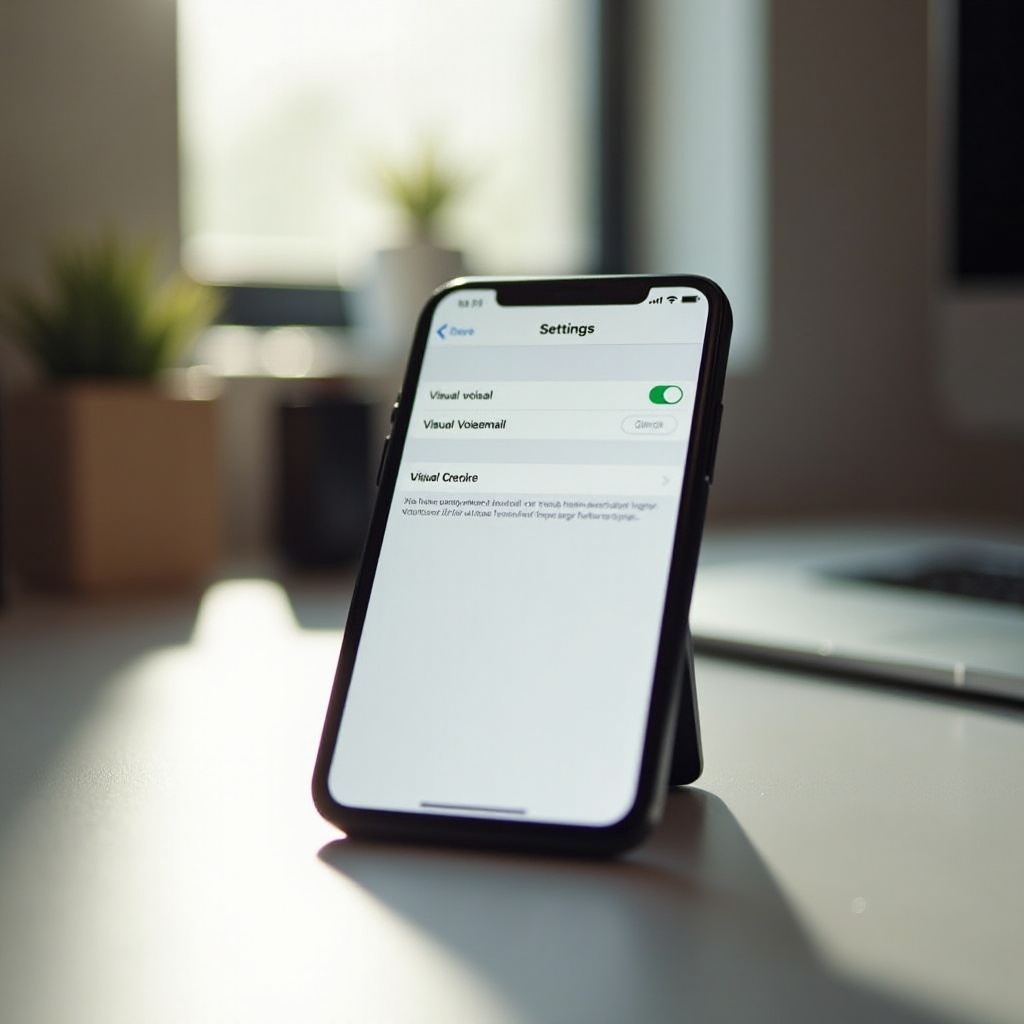
Aktivierung der visuellen Voicemail
Nach der Vorbereitung können Sie die visuelle Voicemail einfach aktivieren, indem Sie auf Ihre Einstellungen zugreifen und diese konfigurieren.
Zugriff auf Voicemail-Einstellungen
- Öffnen Sie die Telefon-App.
- Tippen Sie auf den Tab ‘Voicemail’ unten rechts.
- Der erste Zugriff wird eine Einrichtung auffordern.
Durch den Aktivierungsprozess navigieren
- Tippen Sie auf ‘Jetzt einrichten’.
- Geben Sie Ihr Voicemail-Passwort ein.
- Wählen Sie optional die Nachrichtentranskription aus.
- Tippen Sie auf Speichern, um die visuelle Voicemail zu aktivieren.
Testen der visuellen Voicemail
Bestätigen Sie die Aktivierung, indem:
1. Sie von einem anderen Gerät eine Voicemail hinterlassen.
2. Sie die Nachricht im visuellen Voicemail-Tab überprüfen.
3. Sie die Transkription verifizieren, falls aktiviert.
Der nahtlose Übergang von der Vorbereitung zur Aktivierung gewährleistet Vertrauen in den Einrichtungsprozess.
Fehlerbehebung bei Aktivierungsproblemen
Es können während der Aktivierung häufige Probleme auftreten, aber die meisten Probleme lassen sich mit einfachen Schritten lösen.
Häufige Aktivierungsprobleme
- Nachrichten werden nicht angezeigt.
- Transkription schlägt fehl.
- Einstellungen können nicht gespeichert werden.
Lösungen und Korrekturen
- Starten Sie Ihr iPhone neu: Löst oft technische Probleme.
- Aktualisieren Sie iOS: Stellen Sie sicher, dass die neueste iOS-Version installiert ist.
- Überprüfen Sie die Netzwerkverbindung: Eine stabile Verbindung ist entscheidend.
Kontaktaufnahme mit dem Support
Falls Probleme fortbestehen:
– Netzbetreibersupport: Einige Probleme können mit den Diensten des Netzbetreibers zusammenhängen.
– Apple-Support: Suchen Sie Hilfe, wenn der Netzbetreibersupport Ihr Problem nicht löst.
Fehlerbehebungsstrategien statten Sie mit Werkzeugen aus, um potenzielle Aktivierungshindernisse effizient anzugehen und zu beheben.
Optimierung Ihres visuellen Voicemail-Erlebnisses
Nach der Aktivierung optimieren benutzerdefinierte Einstellungen Ihre Voicemail-Nutzung, indem Sie Funktionen an Ihre Vorlieben anpassen.
Anpassen der Voicemail-Einstellungen
- Erstellen Sie personalisierte Begrüßungen.
- Passen Sie Benachrichtigungseinstellungen an Ihre Bedürfnisse an.
Nutzung von Transkriptionsdiensten
Die Transkription ermöglicht das Lesen Ihrer Voicemails, ideal für Multitasking oder geräuschlose Umgebungen. Stellen Sie sicher, dass diese Einstellung aktiv ist, um von ihrer Bequemlichkeit zu profitieren.
Die Verbindung von Optimierung mit früherer Fehlerbehebung stellt sicher, dass Leser ihre Voicemail-Einrichtung flexibel verfeinern können.
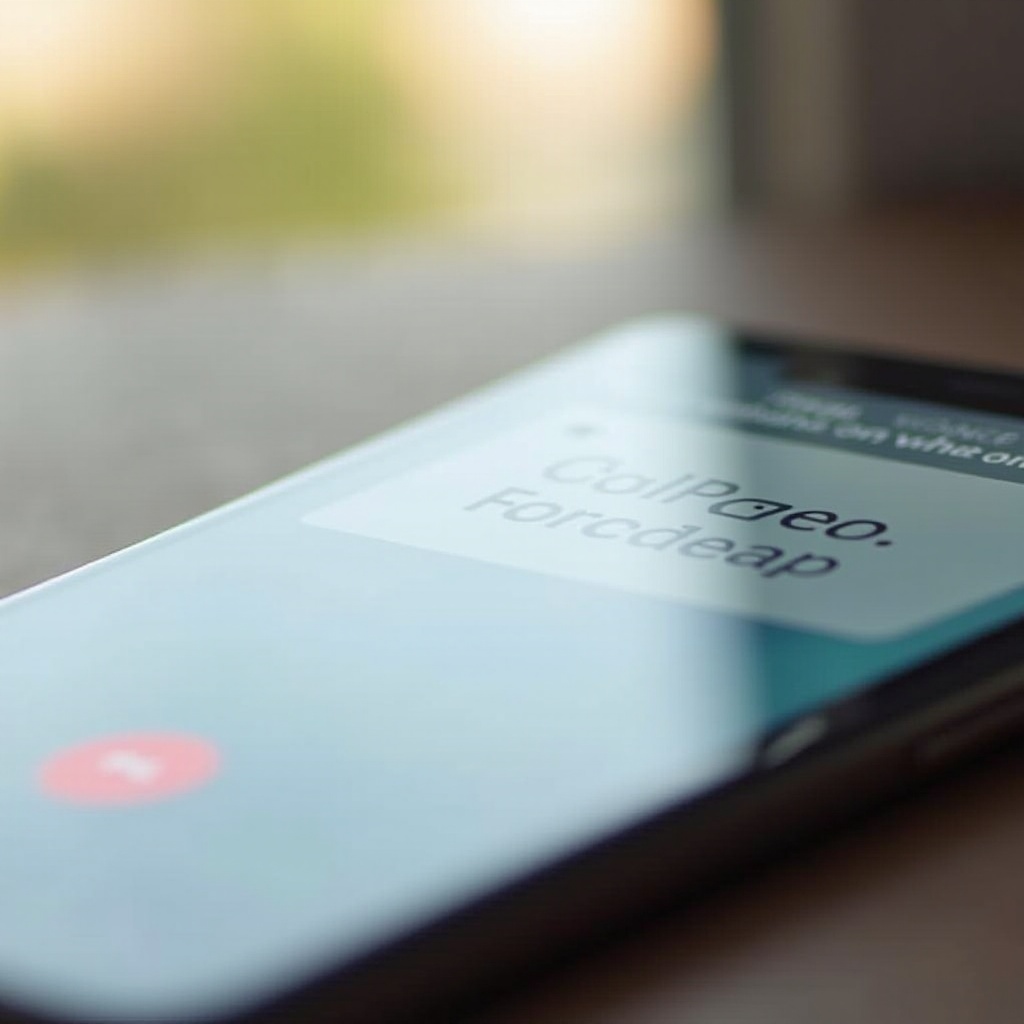
Fazit
Die Aktivierung der visuellen Voicemail auf Ihrem iPhone verbessert das Nachrichtenmanagement mit Kontrolle und Flexibilität. Das visuelle Layout und die Transkriptionsdienste straffen Kommunikationsprozesse und machen die Voicemail zu einem funktionalen, benutzerfreundlichen Werkzeug. Entdecken Sie alle Einstellungen, um Ihre Erfahrungen an Ihre Lebensstilbedürfnisse anzupassen.
Häufig gestellte Fragen
Wie kann ich die visuelle Voicemail auf meinem iPhone aufrufen?
Zugriff über die Telefon-App, indem Sie auf den Voicemail-Tab tippen. Folgen Sie den Anweisungen zur Einrichtung, wenn Sie es zum ersten Mal verwenden.
Was soll ich tun, wenn die visuelle Voicemail nicht funktioniert?
Überprüfen Sie den Dienstanbieter, die Netzwerkverbindung und iOS-Updates. Starten Sie Ihr Telefon neu oder kontaktieren Sie den Support, falls erforderlich.
Kann die visuelle Voicemail international genutzt werden?
Das hängt von Ihrem Anbieter und den internationalen Roaming-Plänen ab. Kontaktieren Sie Ihren Anbieter für spezifische internationale Nutzungsrichtlinien.
